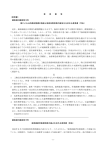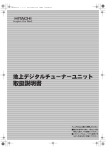Download UHF帯RFIDリライタブルシートプリンタ TFU-PR211 取扱説明書
Transcript
UHF帯RFIDリライタブルシートプリンタ TFU-PR211 取扱説明書 富士通株式会社 安全なご使用のために ● このマニュアルの取り扱いについて このマニュアルには、本製品を安全にご使用いただくための重要な情報が記載されています。 本製品をご使用になる前に、このマニュアルを熟読してください。 特に、このマニュアルに記載されている『安全上の注意事項』を良くお読みいただき、理解された上 で本製品をご使用ください。 また、このマニュアルは、本製品を使用中、いつでも参照できるように大切に保管してください。 弊社は、使用者および周囲の方々の身体や財産に被害を及ぼすことなく安全に使っていただくために 細心の注意を払っております。本製品をご使用の際は、本書の説明に従ってください。 ● 本書は、予告なしに変更することがあります。 ● 当社の承諾なしに本書の転載または複製することはご遠慮ください。 ● 本書に記載された製品の使用もしくは本書に記載の情報の使用に関して、当社は、当社もしく は第三者の知的所有権その他の権利に対する保証、または実施権の承諾を行うものではありま せん。上記使用に起因する第三者所有の権利にかかわる問題が発生した場合、当社はその責を 負うものではありませんのでご了承ください。 2 TFU-PR211 のご使用にあたって ● このたびは、UHF 帯 RFID リライタブルシートプリンタ TFU-PR211 をお買い上げ頂き、誠に ありがとうございます。 ● 本書は「UHF 帯 RFID リライタブルシートプリンタ TFU-PR211」を十分に活用していただけ るよう、その取扱方法について記載しています。ご使用になる前に本書をお読みいただき正しく ご使用いただきますようお願い致します。 ● 本書では、「UHF 帯 RFID リライタブルシートプリンタ ています。あらかじめご了承ください。 TFU-PR211」を「本装置」と表記し ● 本装置の使用または使用不能に起因するいかなる損害に対して、当社は一切その責任を負いかね ますので、あらかじめご了承ください。 ● 本装置及び提供されるソフトウェアの一部または全部を弊社に無断で転売または複製することを 堅くお断りします。 ● 本装置は、改良のため予告なく装置の全部または一部を変更することがありますので、あらかじ めご了承ください。 ● 本装置は、日本国内でご使用いただくことを前提に製造・販売しています。日本国外で使用する ことは出来ません。また、海外における使用に関し、当社は一切の責任を負いません。 ● Microsoft、Windows は、米国 Microsoft Corporation の米国およびその他の国における登録商 標または商標です。 ● Microsoft Corporation のガイドラインにしたがって画面写真を使用しています。 ● その他記載の会社名・商品名などは、各会社の商標または登録商標です。 3 当社のドキュメントには、「外国為替および外国貿易管理法」に基づく特定技術が含まれていること があります。特定技術が含まれている場合は、当該ドキュメントを輸出または非居住者に提供するとき、 同法に基づく許可が必要となります。 電波法上の取り扱いについて 本装置に搭載されたUHF帯RFIDリーダライタモジュール(以下、「本モジュール」と表記)は、 日本国の電波関係法令の適合を受ける製品です。本モジュールは、特定小電力無線機器に種別される無 線設備であり無線従事者資格も無線局免許も不要です(日本国内のみ)。但し、本モジュールを分解ま たは改造し、総務大臣の許可無く使用した場合には、電波法に基づいた処罰(懲役または罰金)の対象 となります。 この装置は、情報処理装置等電波障害自主規制協議会(VCCI)の基準に基づくクラスA情報技術 装置です。この装置を家庭環境で使用すると電波障害を引き起こすことがあります。この場合には使用 者が適切な対策を講ずるよう要求されることがあります。 高調波電流規格 JISC61000-3-2 適合品 ハイセイフティ用途への使用について 本製品は、一般事務用、パーソナル用、家庭用、通常の産業用等の一般的用途を想定して設計・製造 されているものであり、原子力施設における核反応制御、航空機自動飛行制御、航空交通管制、大量輸 送システムにおける運行制御、生命維持のための医療用機器、兵器システムにおけるミサイル発射制御 など、極めて高度な安全性が要求され、仮に当該安全性が確保されない場合、直接生命・身体に対する 重大な危険性を伴う用途(以下「ハイセイフティ用途」という)に使用されるよう設計・製造されたも のではございません。お客様は、当該ハイセイフティ用途に要する安全性を確保する措置を施すことな く、本製品を使用しないでください。ハイセイフティ用途に使用される場合は、弊社の担当営業までご 相談ください。 事業系の使用済み製品の引取りとリサイクルについてのお願い この製品の所有権が事業主の場合には、使用済み後に破棄される製品は産業廃棄物扱いとなり、破棄 される際にはマニフェスト伝票(廃棄物管理表)の発行が必要となります。 製品所有者が当社に破棄を依頼される場合には、当社と連携している物流会社(産業廃棄物収集運搬 許可業者)にて引取りを行います。 お問い合わせ/お申し込み:富士通の環境活動HP (http://jp.fujitsu.com/about/csr/eco/ ) のIT製品の処分・リサイクルを参照ください。 4 安全上の注意事項 ● ご使用の前に、この「安全上の注意事項」をよくお読みのうえ、正しくご使用ください。 また、お読みになった後は、大切に保管してください。 ● ここに示した注意事項は、お使いになる人や、他の人への危害、財産への損害を未然に防ぐための 内容を記載していますので、必ずお守りください。 ■ 表示内容を無視して誤った使い方をしたときに生じる危害や障害の程度を、次の表示で区分し、説 明しています。 この表示の欄は、「死亡または重傷を負う可能性が想定される」内容です。 この表示の欄は、 「傷害を負う可能性が想定される場合および物的損害のみが発生する可能性が 想定される」内容です。 ■ お守りいただく内容の種類を、次の絵表示で区分し、説明しています。 (下記は絵表示の一例です。 ) このような絵表示は、してはいけない「禁止」内容です。 このような絵表示は、気をつけていただきたい「注意喚起」内容です。 このような絵表示は、必ず実行していただく「強制」内容です。 5 安全上の注意事項 ! 警告 本装置には電波を使用した RFID リーダライタモジュールが搭載されております。 そのため、使用する用途・場所によっては、医療機器に影響を与える恐れがあります。 影響を防止するための指針については、総務省より「各種電波利用機器の電波が植込み型医用機器へ およぼす影響を防止するための指針」が出されておりますが、本装置のような UHF 帯 RFID 機器の 医療機器に対する影響調査については、今後の予定となっております。 つきましては調査研究が終了するまでは、十分に余裕をもった距離を確保するようにお願い致しま す。 分解禁止 ぬれ手禁止 禁止 分解・修理・改造しないでください。 火災・感電・やけどの原因になります。(修理につきましては弊社の保守担当までご相談ください。) ぬれた手で、電源プラグの抜き差しはしないでください。 感電の原因となります。 電源プラグは根元まで確実に差し込んでください。 差し込みが不完全ですと接触不良による発熱や電源プラグの刃に金属などが触れると火災・感電の原 因になります。 傷んだプラグ・ゆるんだコンセントは使用しないでください。 電源コード・電源プラグを破損するようなことはしないでください。 (傷つけたり、加工したり、熱器具に近づけたり、無理に曲げたり、ねじったり、引っ張ったり、重 いものを載せたり、束ねたりしないでください。) 傷んだまま使用すると、感電・ショート・火災の原因となります。(コードやプラグの修理は弊社の 保守担当までご相談ください。) 電源プラグのほこりなどは定期的に清掃してください。 プラグにほこりがたまると、湿気などで絶縁不良となり、火災・感電の原因となります。 付属品以外の電源コードは使用しないでください。 機器の発熱、発煙、発火や回路部品を破損させる原因となります。 コンセントはアース接続された3芯用を使用してください。 漏電のときに感電・火災の原因となります。 禁止 接触禁止 コンセントや配線器具の定格を超える使い方や、交流100V 以外での使用はしないでください。 たこ足配線などで定格を超えると、発熱による火災の原因となります。 雷が鳴ったらプリンタの金属部などや電源プラグに触れないでください。 感電の原因となります。 電源プラグを抜き差しするときは本体(金属でない部分)を持ってください。 火災・感電の原因となります。 煙・異臭・異音が出たり、落下、破損したときは電源プラグを抜いてください。 火災・感電・やけどの原因となります。 上記の場合は、弊社の保守担当までご相談ください。 禁止 水ぬれ禁止 アルコール、シンナーなどの揮発性物質のある場所や火気の近くに置かないでください。 火災・感電の原因となります。 水をかけたり、濡らしたりしないでください。 火災・感電の原因となります。 濡らした場合は、電源プラグを抜いて弊社の保守担当までご相談ください。 6 安全上の注意事項 ! 禁止 禁止 本装置内部に異物(金属片、水、液体)を入れないでください。 火災・感電の原因になります。 本装置の上に、花瓶や水の入った容器、小さな金属物などを置かないでください。 水や金属物が内部に入ると、ショートや絶縁不良で発熱し、火災・感電の原因となります。 ! 禁止 禁止 禁止 警告 注意 湿気や湯気・油煙・ほこりの多い場所では使用しないでください。 火災・感電の原因となります。 水平でない場所や振動の激しい場所では使用しないでください。 落下による破損・けがの原因となります。 本装置を保管/輸送するときは、傾けたり、立てたり、逆さにしないでください。 破損・故障の原因となります。 本装置を移動するときは、必ず電源を切り電源プラグをコンセントから抜いてください。 電源コード・電源プラグが傷み、感電・ショート・火災の原因となることがあります。 指定部分以外の内部に手を入れないでください。 誤って指定以外の内部に手を入れると、やけどや、指がはさまれたり、指にけがをする原因になることが あります。 禁止 禁止 禁止 禁止 シートに水滴・油などを付けないでください。 シートの搬送エラー・火災・感電の原因になることがあります。 本装置の上に重いものを置いたり、乗ったりしないでください。 倒れたり落下などをして、けがをする恐れがあります。また、重さでキャビネット(外装ケース)が変形 し、内部部品が破損すると、火災・感電の原因になります。 通風口をふさがないでください。 火災・感電の原因になることがあります。 指定したシート以外を通さないでください。 指定外のシート、紙(上質紙など) 、サーマル紙などを通すと、発煙・発火・故障の原因になることがあ ります。 長時間使わないときは、安全のため、電源プラグをコンセントから抜いてください。 誤って内部に触れると、感電する原因になることがあります。 シートを取り出すときは、シート排出後、しばらくお待ちください。 シート排出直後は高温になっていることがあり、やけどの原因になることがあります。 本装置内部は高温になるのでメンテナンスを行う場合は、電源を切ったあと、本体が冷えるまでお待ちく ださい。 やけどの原因になることがあります。 7 目次 安全なご使用のために ..........................................................................................................................2 TFU-PR211 のご使用にあたって.............................................................................................................3 安全上の注意事項 .................................................................................................................................5 正しくお使いいただくために ...............................................................................................................9 各部のなまえとはたらき ....................................................................................................................12 設置する .............................................................................................................................................13 電源を入れる/切る............................................................................................................................14 プリンタドライバをインストールする ...............................................................................................15 プリンタドライバのアンインストール.................................................................................22 テスト印刷をする ...............................................................................................................................23 サーマルヘッドのクリーニングを行う クリーニングシートを使う(1日1回)..............................................................................25 クリーニングペンを使う.......................................................................................................27 取り込みローラーのクリーニングを行う(1日1回) ......................................................................28 ゴミ取りローラーのクリーニングを行う(週1回)..........................................................................29 通風口のクリーニングを行う(月1回) ...........................................................................................31 シートが詰まったときは ....................................................................................................................32 クリーニングペンのメンテナンス ......................................................................................................33 エラー表示について............................................................................................................................34 故障かな?と思ったときには .............................................................................................................35 付録.....................................................................................................................................................37 8 正しくお使いいただくために こんなところには設置しないでください ● 直射日光のあたるところ、冷暖房機の近く ⇒35℃以上、10℃以下になるところでは、誤動作・変形・故障の原因、印字品質に影響を 及ぼす可能性があります。 ● 静電気の起こりやすい場所 ⇒静電マットなどで静電気の発生を防いでください。 ● 寒い場所から急に温かい場所に移動させたときは、すぐに使用(接続)しないでください。 設置場所の温度になじむまでしばらく放置したあと使用(接続)してください。 ⇒結露が発生して、故障や誤動作の原因になります。 シートづまりや重送を防止するために ● 下記のようなシートは使わないでください。 ・破れているもの ・折れ曲がっているもの ・折り目のあるもの ・油や埃等の汚れが付着しているもの、湿気を含んでいるもの ・静電気を帯びてシート同士が貼り付いているもの ・結露しているもの ・カールして(丸くなって反って)いるもの ※シートは低温環境で結露したり、カールする場合があります。そのような場合は常温環 境にしばらくおいてからご使用ください。 ・当社指定外のシート ● 給紙トレイにシートを25枚を超えてセットしないでください。 (シートの挿入方向とセット可能な枚数を給紙トレイに表示しています。) 9 設置時は、本装置のまわりに以下のスペースをあけてください ● 最低でも以下のスペースが必要です。(排紙や放熱のため) A5サイズのシートが排出 されますのでその分開けて ください。 その他 ● 無線基地局等から影響を受ける場合があります。 本装置には、RFID リーダライタモジュールが搭載されており、952MHz~955MHz の周波数帯 を使用しています。この周波数は他の無線基地局等でも使用されており、本装置を無線基地局の 近くで使用したり、本装置に携帯電話等を近づけると影響を受け、誤動作等が起こる場合があり ます。運用を始める前に、あらかじめ使用される環境で影響がないかご確認ください。影響を受 ける場合は、以下の方法で影響を回避するようにしてください。 ・無線基地局、携帯電話等から離して使用する。 ・パーティション等により、他装置からの電波を遮蔽する。 ・相手または本装置の運用を、一時的に停止、または制限する。 ● 電源を切るときは、 「AUTO OFFボタン」で切ってください。 本装置の異常や発煙、発火などの緊急停止以外では、電源スイッチを切らないでください。 ⇒電源 OFF 時、高温ユニットの放熱のためファンにて冷却しています。電源スイッチで電源 を切ると高温ユニットが冷却されず、故障の原因になります。AUTO OFFボタンで電 源を切ると、電源スイッチは本装置冷却後、自動的に切れます。 ● 本装置では接続したパソコンのスタンバイモードには対応していません。 ● 停電などの外部要因により生じたデータの損失ならびに、その他の直接、間接の障害につき ましては、当社は責任を負えない場合もございますので、あらかじめご了承ください。 10 ● 本装置ではバーコードの印字を保証しておりません。 ・あらかじめ、本装置で印字したバーコードが、お客様のスキャナ等で問題なく認識できるこ とを確認した上で運用を開始してください。 ・本装置でバーコードを印字してご使用になる際は、パラレル方向での印字を推奨します。 サーマルヘッド パラレル方向 シリアル方向 印字方向 ● 本装置は重量物(約14kg)です。持ち運ぶときは、まず、シート排出口下部を持ち 上げ、底面に手を入れて持ち上げてください。 11 各部のなまえとはたらき [ 正 面 ] [ 背 面 ] 12 設置する 1.給紙トレイを取り付ける 2.設置場所を決め、設置する ● 本装置のまわりにスペースを開けてください。(10ページ参照) 3.配線を行う 13 電源を入れる/切る ■ 電源を入れる ● 電源スイッチを入れた後、イニシャル動作を開始します。 (READY、ON LINE、AUTO OFF ランプが点灯) ● 全てのランプが点灯した後、イニシャル動作が終了し、 消去ローラーの温度上昇待ち状態となります。 (ON LINE、AUTO OFF ランプが点灯、READY ランプが点滅) ● イニシャル動作が終了し、消去ローラーの温度上昇待ち状態となるまで、 電源スイッチで電源を切ったり、カバーを開けたりしないでください。 イニシャル動作が途中で中断され、故障の原因となります。 万一、イニシャル動作を途中で中断した場合は、電源を入れなおし、 イニシャル動作を最後まで行ってください。 ■ 電源を切る ● 緊急停止をする必要がない限り、電源スイッチでは切らないでください。 14 プリンタドライバをインストールする プリンタドライバの動作環境 対象パソコン Microsoft® Windows® 2000 Professional / Microsoft® Windows® XP Professional の日本語版がプリインストールされた DOS/V パソコン グラフィック表示 XGA 以上(1024×768ピクセル以上) インターフェース USB ケーブル(タイプ B) ● Windows 2000 の正式名称は、Microsoft® Windows® 2000 Professional です。 ● Windows XP Professional の正式名称は、Microsoft® Windows® XP Professional です。 ● Windows 2000 にソフトウェアをインストールする場合は、管理者権限のあるユーザ (Administrators グループに属するユーザ)でログインしてください。 ● Windows XP にインストールする場合は、 「コンピュータの管理者」アカウントのユーザでログイン してください。 15 Windows 2000 の場合 1 下記ホームページより「リライタブルシートプリンタ TFU-PR211」のドライバ をダウンロードし、パソコンの任意の場所に保存する (http://retail.fujitsu.com/jp/downloads/rfid.html) 2 本装置とパソコンを USB ケーブルで 接続する(13ページ参照) 3 本装置の電源を入れる(14ページ参照) 4 パソコンが本装置を自動的に認識し、 「新しいハードウェアの検出ウィ ザード」画面が表示されたら 次へ をクリックする 5 右の画面が表示されたら 次へ をクリックする 6 右の画面が表示されたら「場所を指定」 を選択し、 次へ をクリックする 7 参照 右の画面が表示されたら をクリックし、ドライバを保存した 場所を指定し、 OK をクリックする 16 次へ 8 右の画面が表示されたら をクリックする 9 「新しいハードウェアの検索ウィ ザードの完了」画面が表示された ら 完了 をクリックする 10 再度「新しいハードウェアの検出 ウィザード」画面が表示されるの で 次へ をクリックする 11 右の画面が表示されたら 次へ をクリックする 17 12 右の画面が表示されたら「場所を指定」 を選択し、 次へ をクリックする 13 参照 右の画面が表示されたら をクリックし、ドライバを保存した 場所を指定し、 OK をクリックする 14 右の画面が表示されたら をクリックする 次へ ● 右の画面が表示されたら システム上は問題ありませんので をクリックしてください。 はい 15 「新しいハードウェアの検索ウィ ザードの完了」画面が表示された ら 完了 をクリックする ● これでインストールは終了です。 テスト印刷を行ってください。 (23ページ参照) 18 Windows XP の場合 1 下記ホームページより「リライタブルシートプリンタ TFU-PR211」のドライバ をダウンロードし、パソコンの任意の場所に保存する (http://retail.fujitsu.com/jp/downloads/rfid.html) 2 本装置とパソコンを USB ケーブルで 接続する(13ページ参照) 3 本装置の電源を入れる(14ページ参照) 4 パソコンが本装置を自動的に認識し 右の画面が表示されたら「いいえ、 今回は接続しません」を選択し、 をクリックする 次へ ● この画面は、Windows XP SP2 のみ表示 ● 右の画面は、Windows XP SP2 の場合のみ表示されます 5 右の画面が表示されたら「一覧または 特定の場所からインストールする(詳細) 」 を選択し、 次へ をクリックする 6 参照 を 右の画面が表示されたら クリックし、ドライバを保存した場所 を指定し、 次へ をクリックする ● 右の画面が表示されたらシステム上は 問題ありませんので してください。 続行 をクリック 19 7 以下、画面の指示に従い、インス トールを行う 8 「新しいハードウェアの検索ウィ ザードの完了」画面が表示された ら 続行 をクリックする ● この画面は、Windows XP SP2 のみ表示 9 再度、右の画面が表示されたら 「いいえ、今回は接続しません」 を選択し、 次へ をクリックする ● 右の画面は、Windows XP SP2 の場合のみ表示されます 10 右の画面が表示されたら「一覧または 特定の場所からインストールする(詳細) 」 を選択し、 次へ をクリックする 11 参照 を 右の画面が表示されたら クリックし、ドライバを保存した場所 を指定し、 次へ をクリックする 20 12 画面の指示に従い、インストールを行う ● 右の画面が表示されたら システム上は問題ありませんので 続行 をクリックしてください 13 「新しいハードウェアの検索ウィ ザードの完了」画面が表示されたら 完了 をクリックする ● これでインストールは完了です。 テスト印刷を行ってください。 (23ページ参照) 21 プリンタドライバのアンインストール ● アンインストールの前に、USB ケーブルを抜いておいてください。 ● 画面は、Windows XP を代表に説明しています。Windows 2000 の場合も画面は異なりますが、手 順は同じです。 1 プリンタのアイコンを表示する ● Windows XP SP2 の場合 「スタート」→「コントロールパネル」→ 「プリンタとその他のハードウェア」→ 「プリンタと FAX」を選ぶ ● Windows 2000 の場合 「スタート」→「設定」→「プリンタ」 を選ぶ 2 「Rewritable Sheet Printer(A5)」の アイコンを右クリックする 3 「削除」をクリックする その他の注意事項 ● 接続する USB ポートを変更すると、仮想 COM ドライバのポート番号、プリンタ名が変わり、 パソコン上のアプリケーションの設定変更が必要となります。 (使用したことのない USB ポートに接続するとドライバインストールが必要になります。 ) *仮想 COM ドライバのポート番号とプリンタ名は、USB ポートの位置に対応します。 ● 当社の仮想 COM ドライバと RS-232C 制御ドライバ(PCardRW32.DLL)を併用する場合、以下 の点に注意してください。 ・パソコンのアプリケーションと本装置が通信中は、USB ケーブルを抜き差ししないでください。 再び USB ケーブルを挿入してもアプリケーションと通信できなくなる場合があります。 ・ケーブルの抜き差しや本装置の電源断などでパソコンのアプリケーションと通信できなくなった 場合、アプリケーションを終了してから本装置とパソコンを接続しなおしてください。 22 テスト印刷をする ● 画面は、Windows XP を代表に説明しています。Windows 2000 の場合も画面が一部異なりますが、 手順は同じです。 1 給紙トレイにシートをセットする [シートセット可能枚数:最大25枚まで] ● 必要に応じて、排紙トレイを引き出して ください。 2 プリンタのアイコンを表示する ● Windows XP の場合 「スタート」→「コントロールパネル」→ 「プリンタとその他のハードウェア」→ 「プリンタと FAX」を選ぶ。 ● Windows 2000 の場合 「スタート」→「設定」→「プリンタ」 を選ぶ 3 「Rewritable Sheet Printer (A5)」の アイコンを右クリックする 4 「プロパティ」をクリックする 23 5 「テストページの印刷」をクリックする ● テスト印刷が行われます。 ● テスト印刷ができれば接続は正しく 行われています。 テスト印刷ができないときは、プリ ンタドライバを一度、アンインスト ールし、再度インストールしなおし てください。 ● パソコンからコマンド制御したあとは、 テスト印刷できません。本装置の電源 をいれなおして手順1から行ってくだ さい。 ● テスト印刷機能 電源投入後パソコンからコマンド制御を行わない状態でテスト印刷データを本装置に送信する と、自動的にシートに取り込み、テスト印刷を行います。 ● 一度パソコンから本装置をコマンド制御すると、テスト印刷機能は使用できません。 テスト印刷機能を使用する場合は、電源を入れ直してください。 ● テスト印刷機能を使用中にエラーが発生すると、パソコンからの制御を受け付けなくな り、エラー解除待ちの状態になります。エラー解除後に ON LINE ボタンを押すと、再印刷 します。CANCEL ボタンを押すと、印刷を中止します。 ● READY ランプが点滅している場合は、ランプが点灯するまでに約10秒毎に「ピッ」と鳴り ます。 ● シートがセットされていない場合は、約10秒毎に「ピー」 (3回まで)と鳴ります。 給紙トレイにシートをセットしてください。 ● 印刷にエラーが発生した場合は、34ページを参照ください。 24 サーマルヘッドのクリーニングを行う クリーニングシートを使う(1日1回) リライタブルシートの表面には、手あか・汗・油・ちりなどの汚れが付着しています。印字/消去を行 うと、シートの汚れがサーマルヘッドに付着して蓄積され、印字不良・消去不良などの原因になります。 印字品質を保つため、1日1回本装置内部のサーマルヘッドをクリーニングシートでクリーニングして ください。 (設置環境によって汚れ方が異なります。クリーニング回数は適宜増減させてください。) 1 「AUTO OFF ボタン」を押し、 電源を切る 2 約30分間、待つ ● クリーニング開始時に電源が入っ ていなければ、手順1、2は不要 です。 ● 内部は高温になっていますので、 本装置内部が冷えたのを確認した 後に作業を行ってください。 3 「CANCEL ボタン」と「ON LINE ボタン」を 同時に押しながら、電源スイッチを入れる ● すべてのランプが点灯後、AUTO OFF ラン プが点灯するまで、CANCEL ボタンと ON LINE ボタンを押し続けてください。 (約10秒間) 4 「CANCEL ボタン」と「ON LINE ボタン」 から手を離す ● READY ランプと ON LINE ランプが 点滅し、AUTO OFF ランプが点灯します。 25 5 給紙トレイにクリーニングシート をセットする 6 「CANCEL ボタン」と「ON LINE ボタン」 を同時に押す ● シート排出口付近でクリーニングシートを 10往復させ、クリーニングします。 ※クリーニング中は、クリーニングシート を引き抜かないでください。 ● クリーニングが終わると、クリーニングシ ートが自動的に排出されます。 7 「AUTO OFF ボタン」を押す ● すべてのランプが点灯、点滅後、 READY・ON LINE・AUTO OFF ランプが点灯します。 (装置を再起動する必要はありません。 ) 26 サーマルヘッドのクリーニングを行う クリーニングペンを使う クリーニングシートでクリーニングしても、汚れが取れない場合は、本装置内部のサーマルヘッドをク リーニングペンでクリーニングしてください。 1 「AUTO OFF ボタン」を押し、 電源を切る 2 約30分間、待つ ● クリーニング開始時に電源が入っ ていなければ、手順1、2は不要 です。 ● 内部は高温になっていますので、 本装置内部が冷えたのを確認した 後で作業を行ってください。 3 前カバーを開ける 4 開閉レバーを矢印の方向に動かし て、サーマルヘッドユニットを開 ける 5 クリーニングペンでヘッドを クリーニングする ● ヘッド部をクリーニングペンで、 3回程度なぞってください。 ● 基板およびコネクタ端子部分は、 クリーニングしたり、触ったりしない でください。 (故障の原因になります。 ) 6 サーマルヘッドユニットを閉める ● サーマルヘッドユニット上部を両手で カチッと音がするまで確実に閉めてく ださい。 7 前カバーを閉める 27 取り込みローラーのクリーニングを行う(1日1回) 印字品質を保つため、1日1回作業開始時に本装置内部の取り込みローラーのクリーニングを行ってく ださい。(設置環境によってクリーニングする頻度が異なります。) 1 「AUTO OFF ボタン」を押し、 電源を切る 2 約30分間、待つ ● クリーニング開始時に電源が入っ ていなければ、手順1、2は不要 です。 ● 内部は高温になっていますので、 本装置内部が冷えたのを確認した 後で作業を行ってください。 3 後カバーを開ける 4 クリーニングペンで取り込みローラーを クリーニングする ● ローラー部を指で回しながらクリーニ ングペンで、数回なぞってください。 5 後カバーを閉める ● 両手でカチッと音がするまで確実に閉 めてください。 28 ゴミ取りローラーのクリーニングを行う(週1回) 印字品質を保つため、週1回作業開始時に本装置内部のゴミ取りローラーのクリーニングを行ってくだ さい。(設置環境によってクリーニングする頻度が異なります。) 1 「AUTO OFF ボタン」を押し、 電源を切る 2 約30分間、待つ ● クリーニング開始時に電源が入っ ていなければ、手順1、2は不要 です。 ● 内部は高温になっていますので、 本装置内部が冷えたのを確認した 後で作業を行ってください。 3 前カバーを開ける 4 開閉レバーを矢印の方向に動かし て、サーマルヘッドユニットを開 ける 5 ゴミ取りローラーを取り外す 29 6 ゴミ取りローラーを水洗いする ● 水洗いしたあとは、自然乾燥させてください。 ● アルコール類・みがき粉・ 粉せっけん・ベンジン・シンナー・ ワックス・石油・熱湯などは使用しない でください。 (変色、変質の原因になります。) 7 ゴミ取りローラーを取り付ける 8 サーマルヘッドユニットを閉める ● サーマルヘッドユニット上部を両手で カチッと音がするまで確実に閉めてく ださい。 9 前カバーを閉める 30 通風口のクリーニングを行う(月1回) 印字品質を保つため、月1回作業開始時に本装置の通風口(2ヶ所)のクリーニングを行ってください。 (設置環境によってクリーニングする頻度が異なります。 ) 1 「AUTO OFF ボタン」を押し、 電源を切る 2 約30分間、待つ ● 内部は高温になっていますので、 本装置内部を冷やした後で 作業を行ってください。 ● クリーニング開始時に電源が入っ ていなければ、手順1、2は不要 です。 3 掃除機などで通風口(2ヶ所)の ほこりなどを取り除く 31 シートが詰まったときは シートが詰まったときは、以下の方法で取り除いてください。 ■ 給紙トレイ部で詰まったとき ■ 本装置内部で詰まったとき 32 クリーニングペンのメンテナンス クリーニングペンのペン先の汚れがひどくなると、クリーニング効果が落ちてきます。汚れがひどい場 合は、以下の手順でペン先をカットしてください。 汚れがひどい状態 (1)ペン先を引き出します ②左右に少し回し ながら、引き出す ①芯の部分をつまむ 芯の部分をつまみ、左右に少し回しながら、ペン先を引き出します。(5mm~10mm程度) ※ 引き出す長さは、ペン先をカットする長さです。 (2)ペン先をカットします。 カット カッター等でペン先をカットします。(5mm~10mm程度) ※ 少し斜めにカットしてください。(サーマルヘッド等のクリーニングをしやすくするため) ペン先を台に当ててカットする等、安全な方法で作業して頂き、カッターの刃で怪我をしないよ う、十分にご注意下さい。 33 エラー表示について 以下のランプ表示が出たときは、各々の対策を行ってください。対策を行っても、ランプ表示が出てく るときは、弊社保守担当にお問い合わせください。 ランプ表示 イニシャル時 電源を入れると ERROR ランプが 点滅する、 または点灯する 電源を入れると 全てのランプが 点灯する ERROR ランプが 点滅する (低速点滅) 動作中 ERROR ランプが 点滅する (高速点滅) ERROR ランプが 点灯する 原因と対策 参照ページ ● 前カバーまたは後カバーが開いてませんか? ⇒前カバーまたは後カバーを閉めてください。 ― 電源スイッチを押して、電源を入れなおしてくださ い。 ● サーマルヘッドユニットが確実に閉まっていますか? 30 ⇒カチッと音がするまで確実に閉めてください。 電源スイッチを押して、電源を入れなおしてくださ い。 ● シートが詰まっていませんか? 32 ⇒詰まったシートを取り除いてください。 電源スイッチを押して、電源を入れなおして下さい。 ● 前カバーまたは後カバーが開いていませんか? ⇒前カバーまたは後カバーを閉めてください。 ● 本装置内部の温度が上昇しすぎています。 ・通風口が埃や物で塞がれていませんか? ⇒埃や物を取り除いてください。 ⇒内部の温度が下がるまでお待ちください。 ランプが消えない場合、AUTO OFF ボタンを押 して電源を一度切り、電源スイッチを押して再度、 電源を入れてください。 [テスト印刷機能を使用時] ランプ消灯後、ON LINE ボタンを押すと再印刷 します。 CANCEL ボタンを押すと印刷を中止します。 ● 前カバーまたは後カバーが開いていませんか? ⇒前カバーまたは後カバーを閉めてください。 ランプが消えない場合、AUTO OFF ボタンを押 して電源を一度切り、電源スイッチを押して再度、 電源を入れてください。 ● シートが詰まっていませんか? ⇒詰まったシートを取り除いてください。 ランプが消えない場合、AUTO OFF ボタンを押 して電源を一度切り、電源スイッチを押して再度、 電源を入れてください。 [テスト印刷機能を使用時] ランプ消灯後、ON LINE ボタンを押すと再印刷 します。 CANCEL ボタンを押すと印刷を中止します。 ● 本装置内部でエラーが発生しました。 ⇒AUTO OFF ボタンを押して電源を1度切り、電 源スイッチを押して再度、電源を入れてください。 [テスト印刷機能を使用時] ランプ消灯後、ON LINE ボタンを押すと再印刷 します。 CANCEL ボタンを押すと印刷を中止します。 34 ― 31 ― ― 32 14 14 故障かな?と思ったときには 下の表に従って処置してください。直らないときは、弊社保守担当までお問い合わせください。 症状 原因と対策 電源スイッチを入 れても電源が入ら ない ● 電源コードがコンセントまたは、本装置からはずれていません か? ⇒電源コードを確実に接続してください。 ● 本装置内部の基板または電源 BOX 内ヒューズが切れています。 ⇒弊社保守担当にヒューズの交換を依頼してください。 電源スイッチを入 れても ON LINE ランプが点灯しな い ● USB ケーブルを確実に接続していますか? ⇒USB ケーブルを1度抜いて、 確実に接続しなおしてください。 (パソコン側の USB ケーブルの接続も確認してください。) ● パソコンの電源は入っていますか? ⇒パソコンの電源を ON にしてください。 電源スイッチを入 れても READY ラ ンプが点灯しない ● 前カバーまたは後カバーが開いていませんか? ⇒前カバーまたは後カバーを閉めてください。 ● 本装置内部の基板または電源 BOX 内ヒューズが切れています。 ⇒弊社保守担当にヒューズの交換を依頼してください。 シート裏面の RFID タグが読め ない ● 給紙トレイが確実に取り付けられていますか? ⇒給紙トレイの端子が確実に接続されていないと RFID タグを 読み取ることができません。 給紙トレイを確実に取り付けてください。 ● シートの入れる方向を間違えていませんか? ⇒シートには入れる方向が決まっています。 シートの切り欠きの位置を確認し、正しく入れてください。 参照ページ 13 ― 13 ― 13 23 ● 本装置とパソコンが確実に接続されていますか? 13 ⇒確実に接続してください。 23 ⇒テスト印字をしてください。 ● シートの入れる方向(シートの表裏)を間違えていませんか? ⇒シートには入れる方向(シートの表裏)が決まっています。 23 正しく印刷しない、 シートの切り欠きの位置を確認し、正しく入れてください。 または印刷できな ● パソコンにプリンタドライバをインストールしましたか? い 15~21 ⇒プリンタドライバをインストールしてください。 インストールしているときは、1度アンインストールを行い、 再度インストールしてください。 ― ● 当社指定のシートを使用していますか? ⇒当社指定のシートを使用してください。 35 故障かな?と思ったときには 症状 原因と対策 ● 本装置内部のサーマルヘッドが汚れていませんか? ⇒サーマルヘッドのクリーニングを行ってください。 印刷がかすれる、薄 い、印刷した文字や ● ゴミ取りローラーが汚れていませんか? ⇒ゴミ取りローラーのクリーニングを行ってください。 罫線に白スジが入 ● シートに汚れや埃等が付着していませんか? る ⇒シートの汚れや埃等を取り除いて使用してください。 ● 取り込みローラーが汚れていませんか? ⇒取り込みローラーのクリーニングを行ってください。 印刷時にスリップ 音がする、シートが ● ゴミ取りローラーが汚れていませんか? 複数枚重なって給 ⇒ゴミ取りローラーのクリーニングを行ってください。 紙される ● シートに汚れや埃等が付着していませんか? ⇒シートの汚れや埃等を取り除いてください。 ● 当社指定のシートを使用していますか? ⇒当社指定のシートを使用してください。 ● シートの入れる方向(シートの表裏)を間違えていません か? ⇒シートには入れる方向(シートの表裏)が決まっています。 シートの切り欠きの位置を確認し、正しく入れてください。 ● 本装置は水平な場所に設置されていますか? ⇒水平な場所に設置してください。 シートが給紙され (設置場所が水平でなかったり、設置場所と本装置の間に何 ない、複数枚重なっ か物がはさまれ、ゴム製の脚以外のところで支えていたり て給紙される、斜め すると、内部機構に無理な力がかかって本装置がゆがみ、 に給紙される シートや給紙に悪影響を与えます。) ● 本装置で使用できないシートを使っていませんか? (お使いのシートによっては、給紙できなかったり、正常に印 刷できないことがあります。) ● 給紙トレイにシートを25枚を超えてセットしていませんか? ⇒給紙トレイにシートをセットする際、25枚を超えないよう にしてください。 36 参照ページ 25~30 28~30 ― 23 ― 9 9 付録 仕様・性能 項 目 シート搬送速度 印字方式 解像度 消去方式 ウォームアップ時間 給紙サイズ 給紙方向 給紙容量 外部インタフェース 電源電圧 消費電流 寸法 重量 対象 OS 付属品 動作時 温度環境 保存時 動作時 湿度環境 保存時 設置方向 設置環境 寿命部品 耐用年数 仕様 高速時: 約 300mm/s シート取り込み時 低速時: 約 50mm/s 印字・消去時 感熱ラインサーマル方式 300dpi ヒートローラー方式 約 3 分 (常温・常湿・定格電圧にて) A5 (148×210mm) 縦方向 最大 25 枚 USB1.1 FS (Full Speed) モード準拠 AC 100V 50Hz/60Hz 6A (黒率 50%の場合) W:350mm×D:347mm×H:205mm (給紙トレイを除く) 約 14kg Windows 2000 Professional、Windows XP Professional AC コード(3.5m)、USB ケーブル、クリーニングペン、クリーニングシート 10℃~35℃ 0℃~40℃ 30%~80% RH (結露なきこと、シート除く) 25%~85% RH (結露なきこと) 本体が水平となる方向 屋内 印字サーマルヘッド、印字用プラテン、消去ローラ、消去用プラテン 搬送用ベルト、搬送用モータ、分離ローラ 交換周期 約 10 万回 5 年 (但し、稼働時間 8h/日) 消耗品 本装置には、以下の当社指定のサプライ用品を使用して下さい。 これ以外を使用すると、お客様の身体や財産に予期しない損害を生じる恐れがあります。 品名 商品番号(富士通コワーコ) クリーニングペン 0632970 クリーニングシート 0632971 ゴミ取りローラ 0632972 サプライ用品は、弊社担当営業にご相談ください。 37 保証について ・保証期間内に、正常な使用状態で故障した場合は、無料で修理致します。 ・保証期間内でも、天災あるいは無理な使用による故障の場合などには、有料での 修理となります。 ・本装置の無償保証期間は、製品納入後6ヶ月とさせていただきます。 ・本装置の保守部品の供給期間は、製造終了後5年とさせていただきます。 38 リライタブルシートプリンタ 取扱説明書 2006年11月 初版発行 All Rights Reserved, Copyright © 富士通株式会社 2006 39